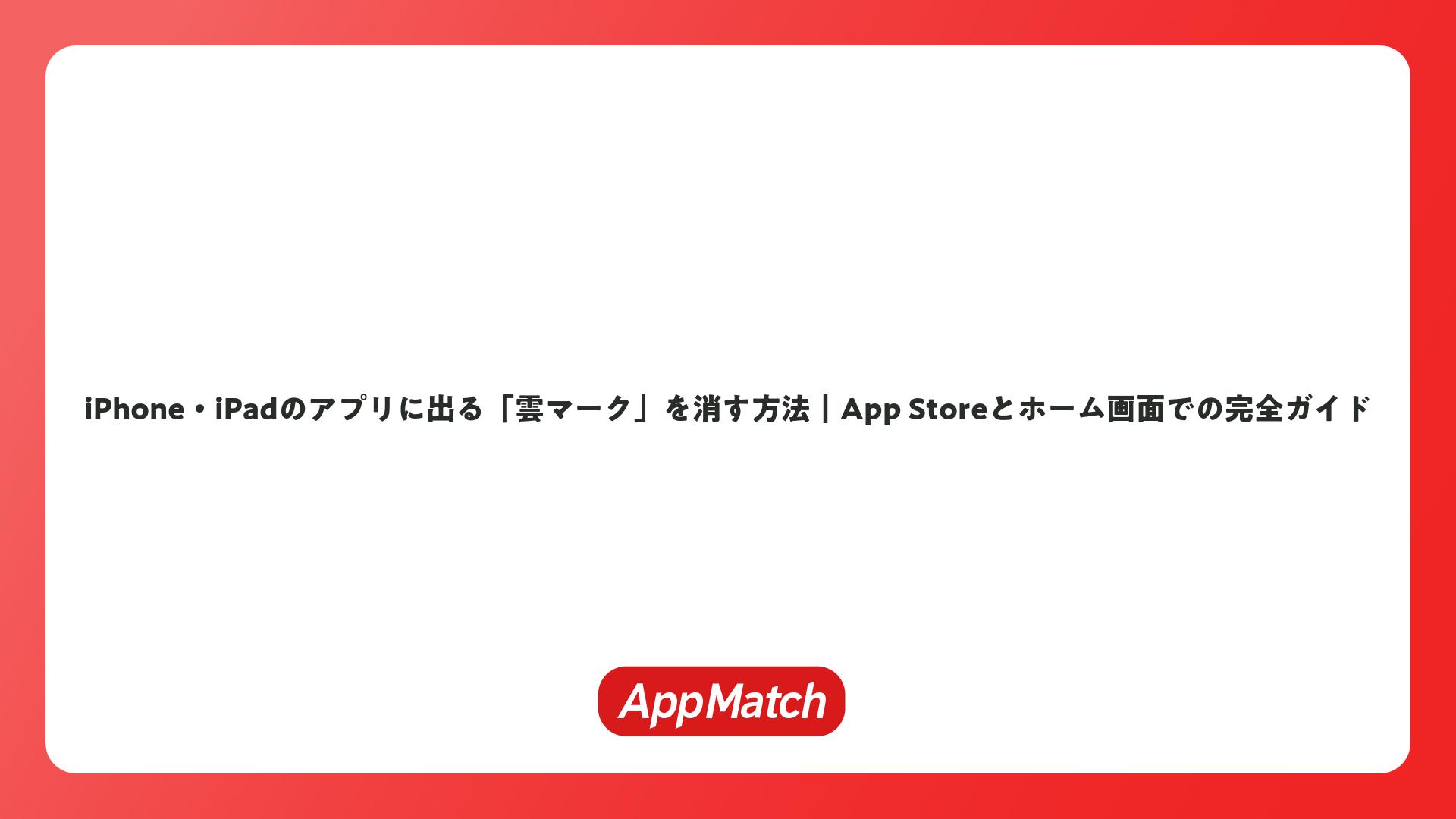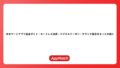iPhoneやiPadなどiOS端末を利用していると、App Storeやホーム画面でアプリのアイコンに雲のマークが表示されることがあります。この雲マークは、一度ダウンロードしたアプリを削除した後でも、App Storeやホーム画面に残る仕組みです。多くのユーザーが「この雲マークを消したい」「元の入手ボタンに戻したい」と感じることがあります。この記事では、アプリの雲マークを消す方法や、完全に削除する方法、そして雲マークの意味や仕組みについて詳しく解説します。複数の情報源を参考にしながら、わかりやすく丁寧に説明していきます。
アプリ雲マークとは?
アプリの雲マークは、iOS端末で一度ダウンロードしたアプリを削除した後、App Storeやホーム画面に表示されるマークです。このマークは「クラウド」や「クラウドダウンロード」を意味しており、そのアプリが端末上には存在しないが、App Storeの購入履歴やiCloudに記録されていることを示しています。雲マークが表示されているアプリは、再度タップすることで簡単に再ダウンロードできます。
雲マークは、端末のストレージを節約するために、使用頻度が低いアプリを自動的に削除する「非使用のアプリを取り除く」機能が有効になっている場合にも表示されます。この機能は、アプリのデータを残しつつ、アプリ本体を削除することで、ストレージの空き容量を確保する仕組みです。雲マークが表示されているアプリは、必要なときにすぐに再インストールできるため、便利な機能といえます。
雲マークを消す方法(App Store編)
App Storeで表示される雲マークを消すには、以下の手順で操作します。
- ホーム画面から「App Store」アプリを起動します。
- 画面右上の「ユーザーアイコン」をタップします。
- 「購入済み」を選択します。
- 「自分が購入したApp」をタップします。
- 雲マークを消したいアプリを探します。
- アプリを左へスワイプします。
- 表示される「非表示」ボタンをタップします。
この操作により、App Store上の雲マークが消え、「入手」ボタンに戻ります。ただし、この方法はApp Store上での表示を変更するだけで、アプリ自体の削除やデータの削除は行われません。また、Apple IDの購入履歴には残るため、他の端末やアカウントで確認できる場合があります。
雲マークを消す方法(ホーム画面編)
ホーム画面でアプリのアイコンに雲マークが表示されている場合、以下の手順で完全に削除できます。
- ホーム画面でアプリアイコンを長押しします。
- 表示されるメニューから「削除」を選択します。
- 確認のメニューが表示されたら「アプリを削除」をタップします。
この操作により、アプリとそのデータが完全に削除されます。ただし、App Storeの購入履歴には残るため、再度ダウンロードすることは可能です。また、iCloudにアプリのデータが保存されている場合は、iCloudからの削除も必要です。
完全に削除する方法
アプリを完全に削除するには、端末上だけでなくiCloudからのデータ削除も行う必要があります。
- 「設定」アプリを開きます。
- 「Apple ID」を選択します。
- 「iCloud」をタップします。
- 「iCloudストレージ」を開きます。
- 削除したいアプリを選び、「削除」をタップします。
これにより、iCloud上に残っていたアプリのデータも削除できます。完全に削除することで、他の端末やアカウントでアプリのデータが表示されなくなります。
雲マークの表示・非表示設定
雲マークの表示・非表示は、「設定」アプリから切り替えることができます。
- 「設定」アプリを開きます。
- 「アプリ」>「App Store」>「非使用のアプリを取り除く」で切り替えます。
この設定をオフにすると、使用頻度が低いアプリが自動的に削除されなくなり、雲マークが表示されなくなります。ただし、ストレージの空き容量が減る可能性があるため、注意が必要です。
よくある質問
雲マークを消してもアプリの購入履歴は残るの?
はい、雲マークを消してもアプリの購入履歴はApple IDに残ります。再度ダウンロードする際には、購入履歴から簡単にインストールできます。
雲マークが消えない場合はどうすればいい?
App Storeや端末の再起動を試してみてください。それでも消えない場合は、App Storeからサインアウトして再起動し、再度サインインして確認してください。
雲マークを消すとアプリのデータは消えるの?
App Store上で雲マークを消すだけでは、アプリのデータは消えません。完全に削除するには、ホーム画面やiCloudからの削除も必要です。
まとめ
アプリの雲マークは、一度ダウンロードしたアプリを削除した後でもApp Storeやホーム画面に表示されるマークです。雲マークを消すには、App Storeやホーム画面での操作が必要です。App Storeでは「非表示」ボタンをタップすることで雲マークを消すことができます。ホーム画面ではアプリアイコンを長押しして「削除」を選択することで、アプリとそのデータを完全に削除できます。また、iCloudからのデータ削除も行うことで、完全に削除することが可能です。雲マークの表示・非表示は「設定」アプリから切り替えることができます。雲マークを消してもアプリの購入履歴は残るため、再度ダウンロードすることは可能です。雲マークが消えない場合は、App Storeや端末の再起動を試してみてください。雲マークを消すことで、App Storeやホーム画面がすっきりと整理され、使いやすくなります。
iPhone・iPadのアプリに出る「雲マーク」を消す方法|App Storeとホーム画面での完全ガイドをまとめました
アプリ雲マーク消し方は、App Storeやホーム画面での操作が基本です。App Storeでは「非表示」ボタンをタップすることで雲マークを消すことができます。ホーム画面ではアプリアイコンを長押しして「削除」を選択することで、アプリとそのデータを完全に削除できます。また、iCloudからのデータ削除も行うことで、完全に削除することが可能です。雲マークの表示・非表示は「設定」アプリから切り替えることができます。雲マークを消してもアプリの購入履歴は残るため、再度ダウンロードすることは可能です。雲マークが消えない場合は、App Storeや端末の再起動を試してみてください。雲マークを消すことで、App Storeやホーム画面がすっきりと整理され、使いやすくなります。